用Photoshop合成复古怀旧的照片效果
软件云 人气:0
素材图

最终效果图

先看看图层截图,很简单的噢!
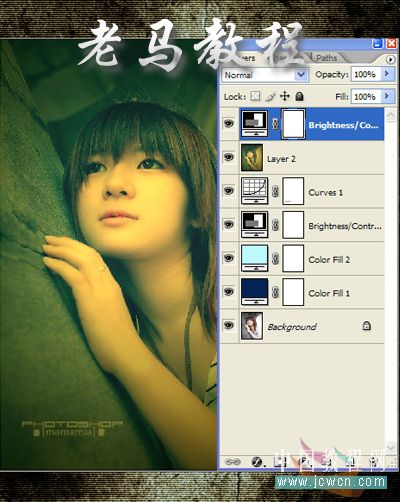
一、打开一张图片,我选了一张漂亮小妹妹
二、加个颜色层,#032456 模式是:排除 透明度不变,100%。

三、再加一个颜色层,#bdf9fd,模式:颜色加深,透明度是85%。

四、运用对比调层,不必任何变动,模式:柔光,透明度:30--40。
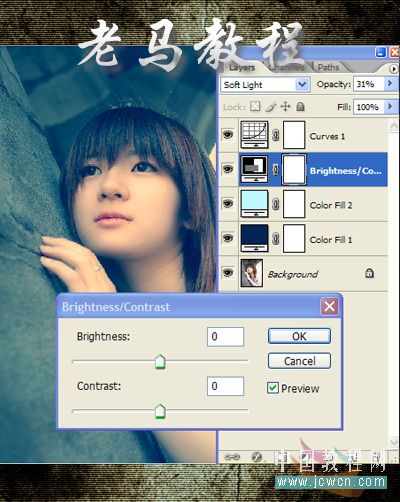
五、曲线,这个我稍为调整,你可以根据你的图片做适当调整,不必模仿。
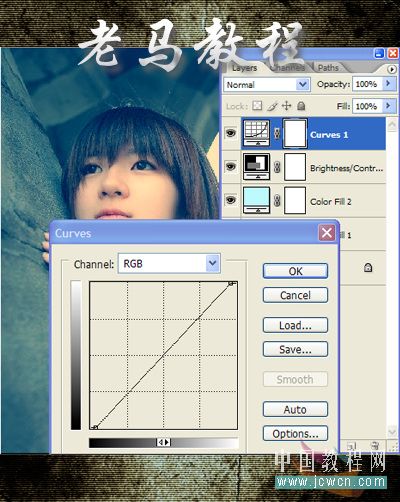
六、到了这步,基本颜色已经出来.如果满意,可以先保存历史快照,来,我们继续 盖印图层,不然不能使用滤镜了。
七、光照,设置参数请看图。
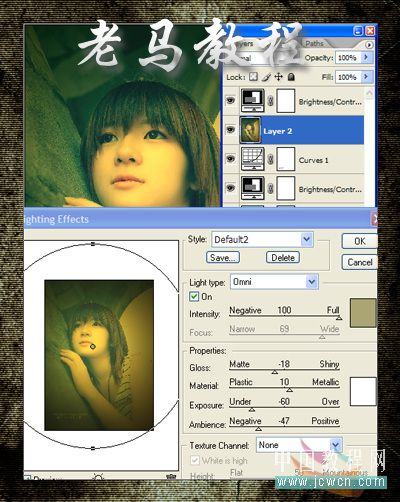
八、我再给图片调整一下对比,设置参数如图:
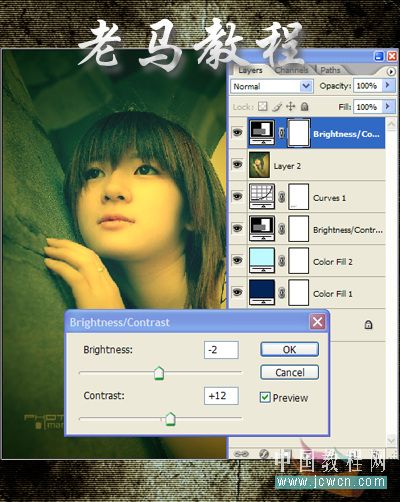
现在效果就这样,喜欢就保存一个历史快照:

九、打开素材,老马提供这个素材给你们:

十、把这里提供的素材贴上,模式:线性加深,透明度: 70--80%,蒙版,柔黑笔刷把一些不想影响的区域抹掉。
十一、盖印图层,运用加深减淡工具做细微修整,锐化,打字 12.完成。

加载全部内容
 爱之家商城
爱之家商城 氢松练
氢松练 Face甜美相机
Face甜美相机 花汇通
花汇通 走路宝正式版
走路宝正式版 天天运动有宝
天天运动有宝 深圳plus
深圳plus 热门免费小说
热门免费小说